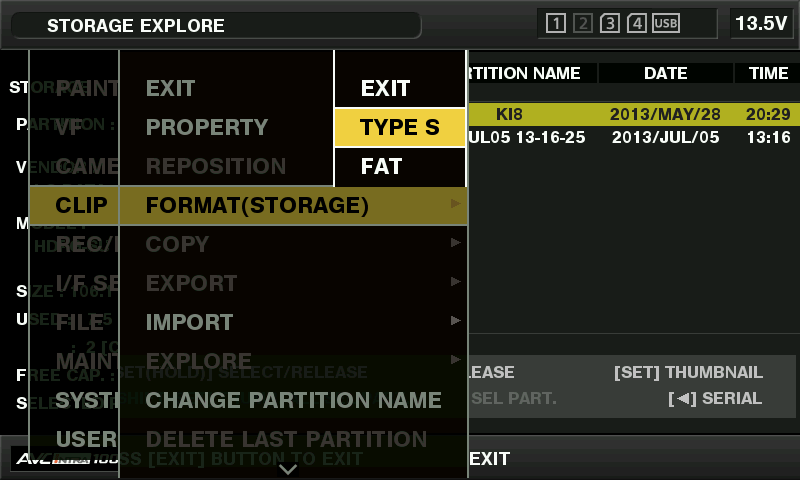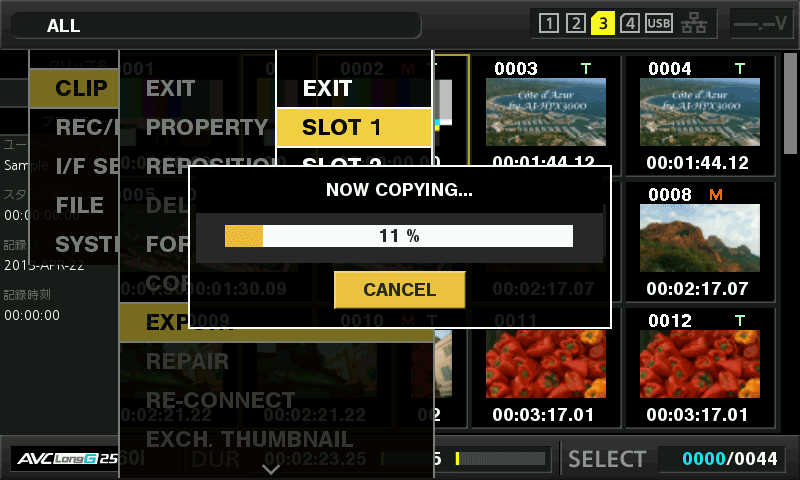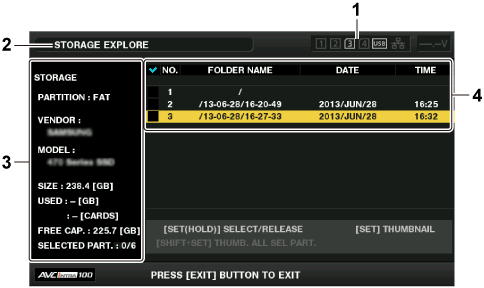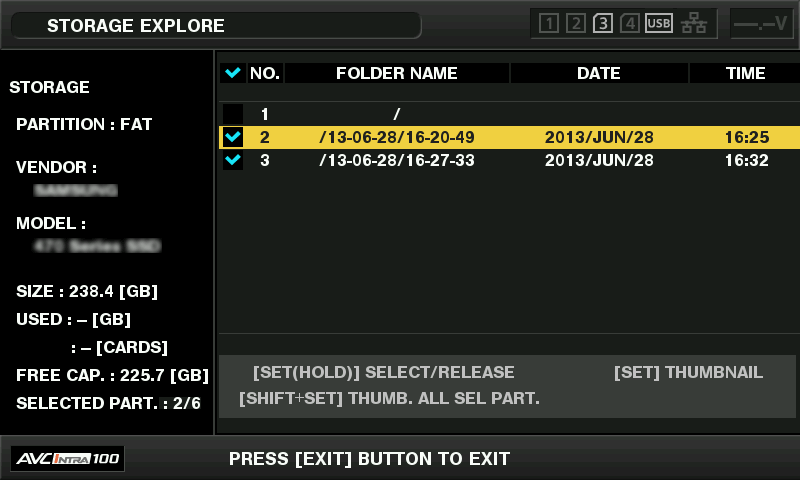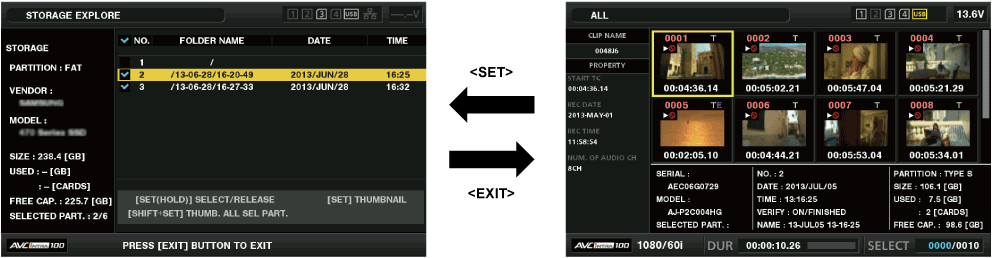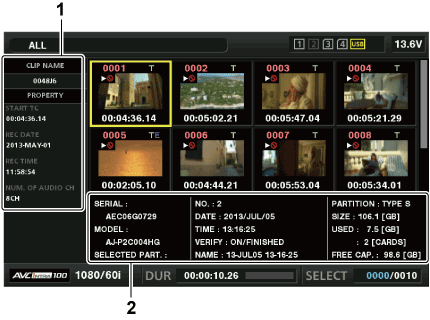Speichergerättypen und verfügbare Funktionen
Die verfügbaren Funktionen unterscheiden sich abhängig von dem Speichergerät, das Sie benutzen. Der Speichergerättyp wird nach [PARTITION] auf der linken Seite des Speichergerät-Explorer-Bildschirms angezeigt.
Einzelheiten finden Sie unter „Speichergerät-Informationsanzeige (Explorer-Bildschirm)“.
P2-Speicherkarte oder microP2-Speicherkarte mit Kapazität von 32 GB oder weniger
microP2 Speicherkarten mit mehr als 32 GB
Die Wiedergabe vom Speichergerät ist auf der Kamera nicht verfügbar. Importieren Sie den Inhalt auf die P2-Karte, bevor Sie ihn abspielen.
Wenn Sie zusätzliche Videoclipschreibvorgänge durchführen, können Sie über die Karte nicht wieder auf diese Partition schreiben.
Speichergeräte mit einer Kapazität von 2 TB oder mehr können nicht formatiert werden.